Грешка inet_e_resource_not_found в Microsoft Edge Windows 10
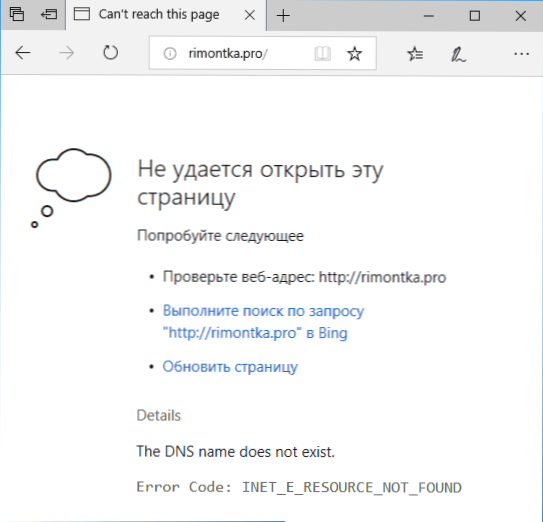
- 2310
- 431
- Kerry Zieme
Една от сравнително често срещаните грешки в браузъра на Microsoft Edge - съобщението не може да отвори тази страница с кода за грешка в inet_resource_not_found и съобщението „DNS името DOCE не съществува“ или „Темпорната DNS DNS грешка. Опитайте да освежите страницата ".
В основата си грешката е подобна на подобна ситуация в Chrome - ERR_NAME_NOT_RESOLVED, само браузърът на Microsoft Edge в Windows 10 използва свои собствени грешки. В тази инструкция, подробно за различни начини за отстраняване на тази грешка при отваряне на сайтове в ръба и неговите възможни причини, както и видео урок, в който процесът на корекция е показан ясно.
Как да поправите грешката inet_e_resource_not_found
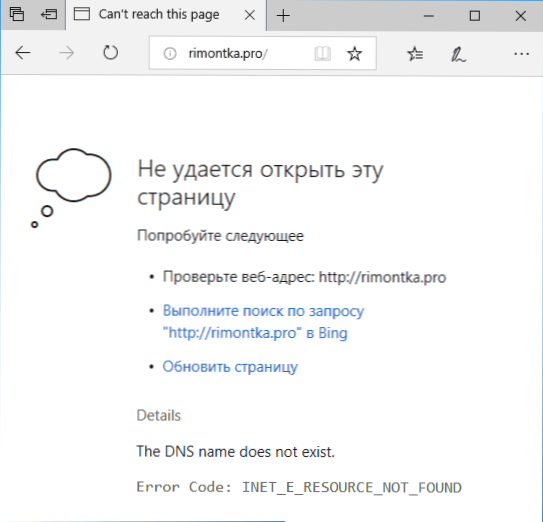
Преди да опиша начините за коригиране на проблема, „не е възможно да се отвори тази страница“, отбелязвам три възможни случая, когато някакви действия на вашия компютър не са необходими и грешката е причинена от проблеми с Интернет или Windows 10:
- Вие неправилно сте въвели адреса на сайта - ако въведете адрес, който не съществува, в Microsoft Edge, ще получите посочената грешка.
- Сайтът е престанал да съществува или всяка работа се извършва върху него - в такава ситуация няма да се отвори чрез друг браузър или друг тип връзка (например в мобилна мрежа по телефона). В този случай всичко е наред с други сайтове и те редовно се отварят.
- Има някои временни проблеми от вашия интернет доставчик. Знакът, че това е така - няма програми, които се нуждаят от интернет не само на този компютър, но и на останалите, свързани чрез една и съща връзка (например чрез един Wi -Fi рутер).
Ако тези опции не са подходящи за вашата ситуация, тогава причините са най -често: невъзможността за свързване към DNS сървъра, модифициран хост файл или наличие на злонамерени програми на компютър.
Сега по стъпки, за това как да поправите грешката inet_resource_not_found (може да е достатъчно само първите 6 стъпки, може да се наложи да се изпълни допълнително):
- Натиснете клавишите Win+R на клавиатурата, въведете NCPA.Cpl На прозореца „Изпълнете“ и щракнете върху Enter.
- Ще се отвори прозорец с вашите връзки. Изберете вашата активна интернет връзка, щракнете върху нея с правилния бутон на мишката, изберете „Свойства“.
- Изберете "IP версия 4 (TCP/IPv4)" и щракнете върху бутона "Свойства".
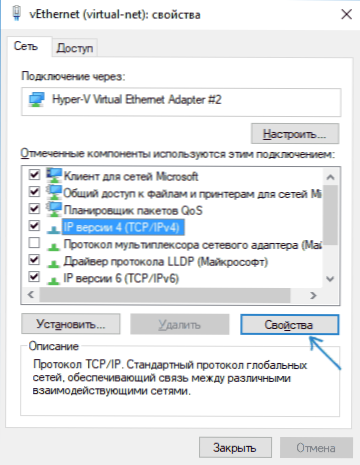
- Обърнете внимание на дъното на прозореца. Ако е инсталиран „Вземете автоматично адреса на DNS сървъра“, опитайте да инсталирате „Използвайте следните DNS сървъри“ и посочете сървъри 8.8.8.8 и 8.8.4.4
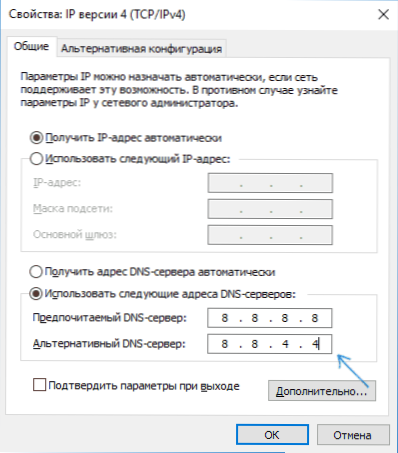
- Ако адресите на DNS сървърите вече са инсталирани там, опитайте, напротив, да включите автоматичното получаване на адресите на DNS сървъри.
- Приложете настройките. Проверете дали проблемът е отстранен.
- Стартирайте командния ред от името на администратора (започнете да въвеждате командния ред в търсенето в лентата на задачите, щракнете върху резултата от десния бутон на мишката, изберете „Стартиране от името на администратора“).
- В командния ред въведете командата Ipconfig /flushdns И щракнете върху Enter. (След това можете да проверите отново дали проблемът е решил).
Обикновено изброените действия са достатъчни, за да се отворят отново сайтовете, но не винаги.
Допълнителен метод за корекция
Ако изброените по -горе стъпки не са помогнали, вероятно причината за грешката inet_resource_not_found да е промените на файла на хоста (в този случай текстът на грешката обикновено е „Thrermporary DNS грешка“) или злонамерен софтуер на компютъра. Има начин за едновременно изхвърляне на съдържанието на файла на хоста и извършване на проверка за наличието на злонамерен софтуер на компютъра с помощта на помощната програма adwcleaner (но ако желаете, можете да проверите и редактирате файла на хостовете ръчно).
- Изтеглете adwcleaner от официалния уебсайт https: // ru.Malwarebytes.Com/ adwcleaner/ и стартирайте полезността.
- В AdwCleaner отидете на „Настройки“ и включете всички точки, както на екрана по -долу. Внимание: Ако това е някаква „специална мрежа“ (например, мрежа от предприятие, сателит или друга, изискваща специални настройки, теоретично включването на тези точки може да доведе до необходимостта от повторно конфигуриране на Интернет).
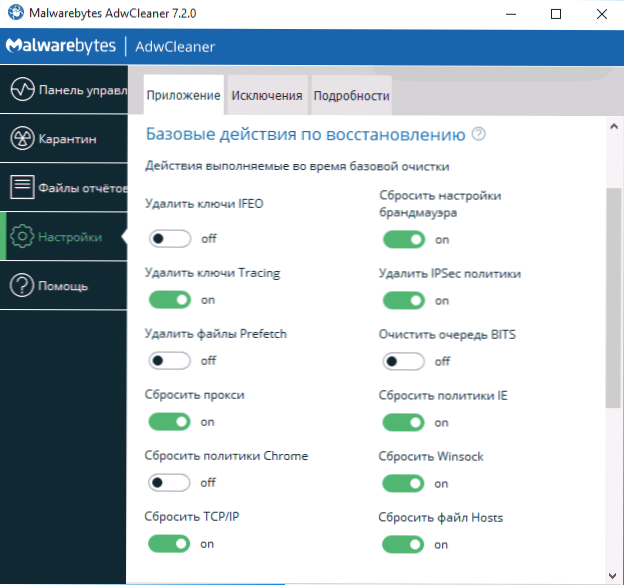
- Отидете в раздела "Контролен панел", щракнете върху "Сканиране", извършете компютърна проверка и почистване (имате нужда от рестартиране на компютъра).
След като завършите, проверете дали проблемът с интернет и грешка е inet_e_resource_not_found.
Видео инструкции за коригиране на грешка
Надявам се, че един от предложените методи ще бъде работници във вашия случай и ще ви позволи да коригирате грешката и да върнете нормалното отваряне на сайтовете в браузъра Edge.
- « Как да комбинирате секциите на твърдия диск
- Създаване на флаш устройство за зареждане на Windows 10 в Linux »

